Pokud jste obeznámeni se základy konfigurace živých přenosů, možná jste slyšeli termíny multi-bitrate (MBR) a adaptivní bitrate (ABR).
Odlišné termíny, které se často používají zaměnitelně, MBR a ABR jsou pojmy, které se týkají toho, jak sítě CDN zpřístupňují váš obsah divákům. Některé sítě CDN používají ABR a některé používají MBR – pochopení rozdílu mezi těmito výrazy vám umožní odpovídajícím způsobem nakonfigurovat váš kodér a zajistit, aby vámi vybraný CDN mohl distribuovat váš streamovaný obsah divákům na všech úrovních šířky pásma.
Adaptivní přenosová rychlost
ABR je běžnější ze dvou metod, kterou používá mnoho populárních sítí CDN, jako je YouTube. S ABR odešlete jeden nakonfigurovaný stream do CDN. CDN detekuje dostupnost šířky pásma každého připojeného diváka a automaticky překóduje vysílání do nového streamu s bitovou rychlostí, která je vhodná pro příslušnou síť každého uživatele. Tímto způsobem ABR automaticky „opraví“ vaše vysílání, aby bylo zajištěno, že divák bude moci nepřetržitě sledovat váš obsah, aniž by narazil do vyrovnávací paměti.
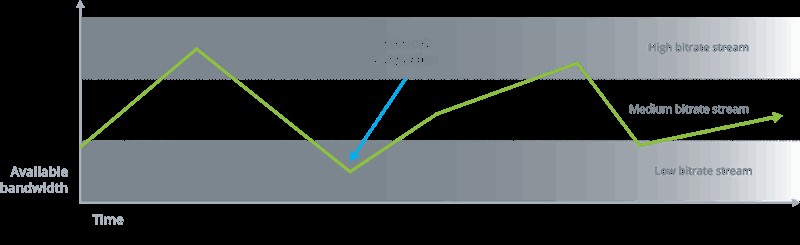
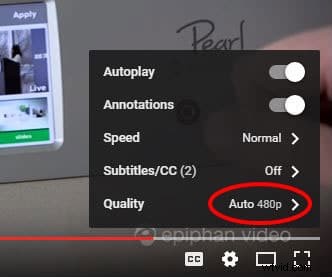
CDN, jako je YouTube, zobrazí divákům možnost „Automaticky“ v rámci možností sledování videa. Výběrem této možnosti povolíte ABR, čímž zajistíte, že žádná omezení nebo neočekávané přetížení v síti diváka nebudou bránit přehrávání streamu.
Co to znamená pro správce kodéru? Při vysílání do CDN, které používá ABR, budete chtít nakonfigurovat stream nejvyšší kvality (tj. s vysokou bitovou rychlostí a vysokým rozlišením), který můžete nahrát, na základě vaší šířky pásma pro uplink. Zpřístupnění takto vysoce kvalitního streamu umožňuje divákům s největší šířkou pásma sledovat váš stream v jeho nejlepší možné kvalitě a zároveň uspokojit diváky s nižší šířkou pásma automatickým překódováním streamu na úroveň, která odpovídá limitům jejich sítě.
Multi-bitrate
Zatímco adaptivní datový tok automaticky překóduje jeden stream přijatý z vašeho kodéru, vícenásobný datový tok funguje trochu jinak. S MBR musíte nakonfigurovat a zakódovat více streamů vašeho programu s různými datovými toky a vysílat do vámi zvolené sítě CDN.
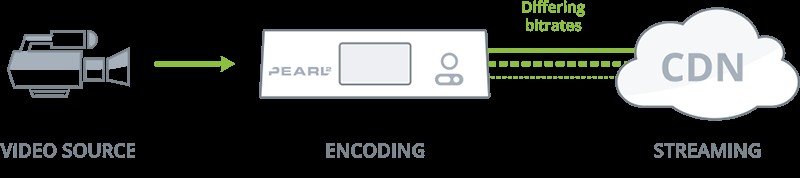
Kódování více streamů při různých přenosových rychlostech
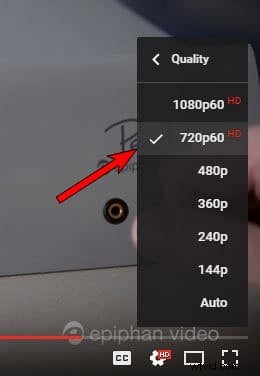
S několika streamy po ruce si diváci mohou vybrat stream, který nejlépe vyhovuje šířce pásma jejich sítě. Aby se divákům usnadnil výběr, jsou streamy obvykle pojmenovány podle hloubky datového toku – vysoká, střední, nízká atd. – nebo podle rozlišení (obrázek 4 vlevo). Tyto streamy se zobrazují jako možnosti v přehrávači médií CDN, obvykle v poli Nastavení kvality.
Konfigurace kodéru pro MBR:stručný návod
Pokud vaše vybraná síť CDN používá vícenásobný datový tok oproti adaptivnímu datovému toku, pravděpodobně vás zajímá, jak nakonfigurovat kodér, aby posílal více streamů stejného programu. S Pearl a Pearl-2 je tento proces docela jednoduchý.
Nejprve si budete muset nakonfigurovat rozvržení kanálu podle svých představ přidáním zdrojů, pozadí, obrázků atd. Stream z tohoto programu bude vaše vysílání s „vysokým datovým tokem“, takže budete muset někde nastavit relativně vysoký datový tok. kolem 6 Mb/s nebo 4 Mb/s při 1080px.
Dále budete muset použít adresu RTSP vašeho programu k přidání programu jako nového zdroje RTSP. Proč? Protože k odesílání dvou vysílání s různými datovými toky potřebujete druhý kanál, který duplikuje původní kanál, ale s jiným nastavením kódování. Nejjednodušší způsob, jak toho dosáhnout, je zpracovat váš kanál s vysokým datovým tokem jako nový zdroj RTSP a použít jej v novém kanálu s nízkým datovým tokem.
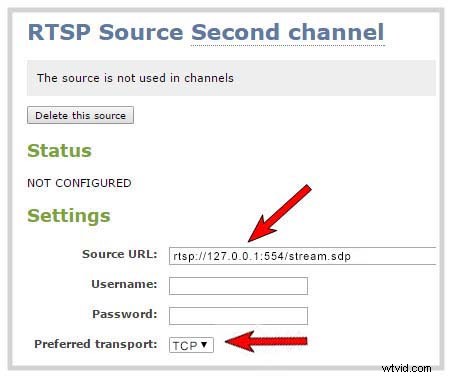
Důležité: Při přidávání kanálu jako nového zdroje RTSP změňte IP adresu vašeho Pearl-2 na „localhost“ nebo „127.0.0.1“. Ve výše uvedeném příkladu byla původní adresa rtsp://192.168.0.129:554/stream.sdp změněna na variantu localhost rtsp://127.0.0.1:554/stream.sdp . Ujistěte se také, že preferovaný přenos je nastaven na TCP .
Odtud vytvořte nový program a nastavte datový tok na nižší datový tok a rozlišení. Nakonfigurujte vlastní rozložení vašeho nového programu tak, aby odpovídalo vašemu prvnímu programu, a poté přidejte svůj nově vytvořený zdroj RTSP. Obsah vašeho prvního kanálu je nyní účinně „propojen“ s tímto novým kanálem, který účinně napodobuje vzhled prvního kanálu, ale slouží jako vaše vysílání s „nízkým datovým tokem“.
Chcete-li zajistit, že zvuk z prvního kanálu bude po přidání k tomuto druhému kanálu přecházet přes zdroj RTSP, ujistěte se, že je zdroj RTSP vybrán v části „Zdroje zvuku“, jak je znázorněno na obrázku níže.

Poznámka:Pokud provádíte jakékoli živé přepínání mezi rozloženími, je třeba to provést z vašeho původního (prvního) kanálu. Opakujte tento proces přidání vašeho prvního programu jako zdroje RTSP pro další programy, které chcete vytvořit. Některé sítě CDN, které používají MBR, jsou spokojené pouze s vysíláním „Vysoká“ a „Nízká“ přenosová rychlost, ale jiné sítě CDN vám mohou poskytnout možnost odeslat více než dva programy, abyste uspokojili co nejvíce diváků.
Když streamujete oba programy do vašeho CDN, diváci budou mít možnost ručně vybrat vysílání, které nejlépe odpovídá jejich omezením šířky pásma – a dosáhnout tak plynulého streamu bez vyrovnávací paměti. Je to tak snadné.
Bez ohledu na to, jakou metodu používá vaše vybraná síť CDN – adaptivní bitovou rychlost nebo více bitovou rychlost – budete mít znalosti potřebné k tomu, abyste svůj kodér nakonfigurovali a poskytli svému publiku nejlepší možný zážitek ze sledování.
